Уверите се да ваш рачунар нема проблема са меморијом
- Ако доживите грешку безбедносне провере кернела, то може бити варијација БСоД грешке која може да изазове проблеме са нестабилношћу вашег рачунара.
- Као и већина БСоД грешака, ваш рачунар ће постати неупотребљив и морате пронаћи начин да га решите пре него што постане катастрофалан.
- Можете да проверите да ли има грешака у меморији и вируса или да покренете рачунар у стању чистог покретања да бисте изоловали проблем.
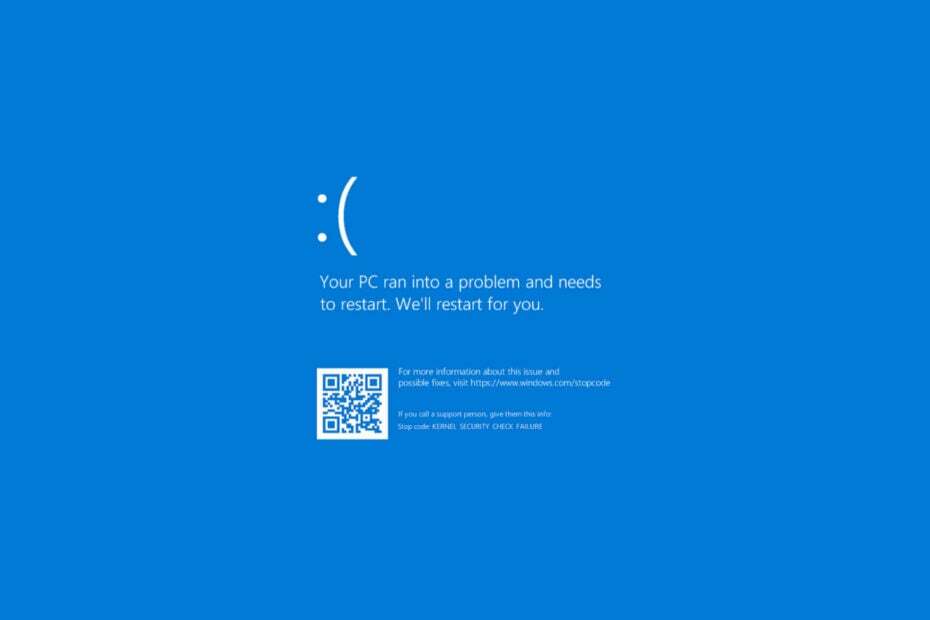
ИксИНСТАЛИРАЈТЕ КЛИКОМ НА ДАТОТЕКУ ЗА ПРЕУЗИМАЊЕ
Фортецт је алатка која проверава да ли ваш Виндовс ОС има лоших или оштећених системских датотека. Једном када се пронађе, може да замени ове верзије новом из свог спремишта са оригиналним датотекама система Виндовс. Тако ће ваш систем вратити у потпуно функционално стање. Ево како да то урадите у 3 лака корака:
- Преузмите и инсталирајте Фортецт на вашем рачунару.
- Покрените алат и Започните скенирање да бисте пронашли покварене датотеке које узрокују проблеме.
- Кликните десним тастером миша на Започните поправку да бисте решили проблеме који утичу на безбедност и перформансе вашег рачунара.
- Фортецт је преузео 0 читаоци овог месеца.
0к00000139 Кернел_сецурити_цхецк_фаилуре је грешка на плавом екрану која се може појавити под различитим околностима. Можда покушавате надоградите на новију верзију Виндовс-а или ажурирајте апликацију.
Пошто различити проблеми могу изазвати овај проблем, важно је идентификовати узрок пре него што покушате да га решите. Ако нисте сигурни шта узрокује овај проблем, користите овај водич да бисте утврдили шта би могло да га узрокује како бисте могли да поступите у складу са тим.
Шта је код за проверу грешака плавог екрана 0к00000139?
Код за проверу грешака на плавом екрану 0к00000139 је хардверска грешка која се може појавити на свим верзијама Мицрософт Виндовс-а. Ако примите ову поруку, ваш рачунар је можда нестабилан и поново се руши убрзо након поновног покретања.
Шифра грешке је узрокована кваром хардвера који узрокује пад оперативног система и приказује поруку о грешци на плавом екрану.
Остали узроци укључују:
- Прегрејани хардверски или софтверски квар – Компонента рачунара може отказати због прекомерна топлота и изазивају плаве екране, падове система и друге проблеме.
- Проблеми са меморијом – Ако ваш рачунар има проблема са додељивањем меморије, можда ћете доживети честе падове због нестабилности.
- Проблеми са возачем – Много времена, већину БСоД грешке узрокују или корумпирани, неисправни или некомпатибилни драјвери.
- Злонамерних програма – А вирус или други злонамерни софтвер можда је оштетио датотеке оперативног система или податке регистра који су потребни да би Виндовс исправно радио.
Како да поправим 0к00000139?
Пробајте следеће пре него што покушате са било којим напредним корацима:
- Проверите да ли на чврстом диску има грешака на диску користећи ЦХКДСК команда.
- Покрените тест меморије на рачунару да бисте проверили да ли постоје проблеми са вашом РАМ меморијом.
1. Покрените ДИСМ и СФЦ скенирање
- Кликните на Претрага икону на траци задатака, откуцајте цмд у траци за претрагу и кликните Покрени као администратор.

- Унесите следеће команде и притисните Ентер после сваког:
ДИСМ.еке /Онлине /Цлеануп-Имаге /Ресторехеалтхсфц /сцаннов
- Поново покрените рачунар.
Понекад покретање ДИСМ и СФЦ скенирања можда неће поправити све проблеме са стабилношћу вашег рачунара, а за то вам препоручујемо да испробате специјализовани програм.
Фортецт је поуздана опција јер вам помаже да откријете све неисправне датотеке оперативног система и поправите их тако што ћете пронаћи здраве замене из његове базе података.
⇒Гет Фортецт
2. Скенирајте за малвер
- притисните Виндовс кључ, тражи Виндовс безбедност, и кликните Отвори.

- Изаберите Заштита од вируса и претњи.

- Затим притисните Брзо скенирање испод Тренутне претње.

- Ако не пронађете никакве претње, наставите да извршите потпуно скенирање кликом на Опције скенирања директно испод Брзо скенирање.

- Кликните на Комплетно скенирање да извршите дубинско скенирање вашег рачунара.

- Сачекајте да се процес заврши и поново покрените систем.
3. Поново инсталирајте управљачке програме за ГПУ
- Кликните на Старт Мену икона, тип Менаџер уређаја у траци за претрагу и кликните Отвори.

- Идите до свог графичког драјвера, кликните десним тастером миша и изаберите Деинсталирајте уређај.

- Потврдите деинсталацију кликом Деинсталирај у следећем дијалогу.

- Поново покрените рачунар и драјвер ће се аутоматски поново инсталирати.
За кориснике који су открили да је њихова графичка картица кривац, НвЛддмкм управљачки програм за екран је у средишту овог хаоса. Ово је НВИДИА драјвер који је можда престао да реагује.
Ако јесте, прво морате да решите овај проблем тако што ћете ажурирати свој НВИДИА драјвер са сајта произвођача или вратите се на претходну верзију драјвера.
4. Проверите да ли постоје ажурирања за Виндовс
- Кликните на Старт Мену икону и кликните на Подешавања.

- Хит Виндовс Упдате у левом окну, а затим изаберите Провери ажурирања.

- Ако је доступно, преузмите и инсталирајте.
- 0к800700ц1: Како да поправите овај код грешке Виндовс Упдате
- Поправка: Радна површина се односи на локацију која није доступна
- Код грешке 0кц000014ц: Шта то значи и како то поправити
- Поправка: Програм се неће максимизирати са траке задатака на Виндовс 11
5. Извршите чисто покретање
- Погоди Виндовс кључ, тип мсцонфиг, и отвори Конфигурација система.

- Пребаците се на Услуге картицу и изаберите Сакриј све Мицрософт услуге.

- Кликните на Онемогући све дугме, а затим притисните Применити дугме да сачувате промене.

- Вратите се и кликните на Покренути картицу, изаберите Отворите Таск Манагер затим кликните У реду.

- У Покренути таб оф тхе Таск Манагер, Онемогућите све Омогућено покретање ставке.

- Затворите Таск Манагер и поново покрените рачунар.
Да ли је грешка безбедносне провере кернела озбиљна?
Кернел Сецурити Цхецк Неуспех се дешава када ваш рачунар кернел, језгро свих Виндовс оперативних система, не успева да изврши одређене тестове који обезбеђују његов интегритет.
Управља свим активностима везаним за хардверске и софтверске ресурсе за апликације и драјвере. Када постоји проблем са његовом безбедношћу, он ће сам себе онемогућити да дозволи било ком другом процесу да приступи ресурсима док га не поправите.
Најчешћи симптом овог проблема је плави екран смрти (БСОД). То може бити проблем са хардвером или софтвером. Обе компоненте су критичне за неометано функционисање вашег ОС-а, тако да морате да решите овај проблем што је пре могуће.
Осмислили смо и водич како да избегавајте грешке приликом провере безбедности кернела. Ако не можете да избегнете такве грешке, важно је знати како да се носите са њима. У том смислу, саставили смо а отклањање грешака у кернелу чланак који ће вам помоћи да пронађете свој пут.
Надамо се да су вам ови кораци помогли да решите проблем неуспешне провере безбедности кернела.
За било каква додатна размишљања, слободно оставите коментар испод.
И даље имате проблема?
СПОНЗОРИСАНИ
Ако горњи предлози нису решили ваш проблем, ваш рачунар може имати озбиљније проблеме са Виндовс-ом. Предлажемо да изаберете решење све у једном, као што је Фортецт да ефикасно решите проблеме. Након инсталације, само кликните на Прикажи и поправи дугме, а затим притисните Започните поправку.

